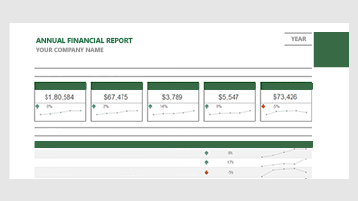Yrityksen raha-asioiden hallinta
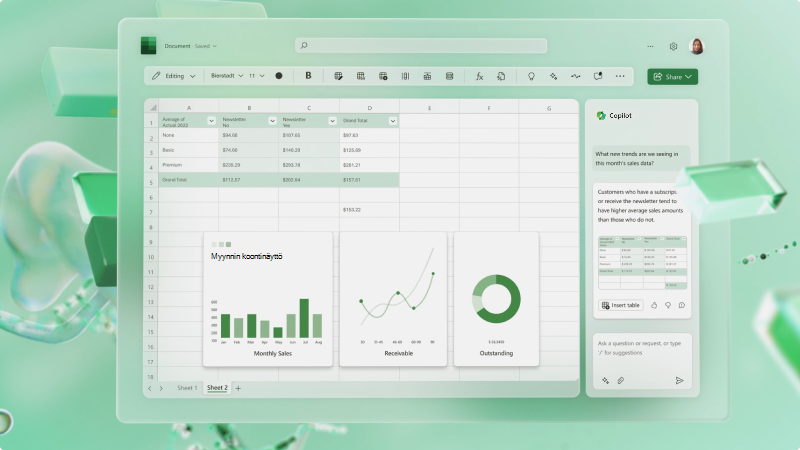
On tärkeää seurata yrityksesi taloutta. Microsoft Excel voit käyttää yhtä monista malleista työkirjan aloittamiseen tai sen seuraamiseen itse.
Mitä minä opin?
-
Mallin etsiminen Excelissä
-
Tulojen ja menojen seuraaminen
-
Talouden ennustaminen
Mitä tarvitsen?
-
15 minuuttia
-
Excel (työpöytä tai verkko)
Ensimmäiseksi kannattaa tutustua erilaisiin taloussuunnitelmiin, raportteihin, budjetteihin ja muihin malleihin.
IVoit käyttää yhtä näistä malleista yrityksesi tarvitseman työkirjan luomiseen. Itse asiassa on todennäköistä, että tarvitset useamman kuin yhden seurataksesi kaikkea tai yhdistääksesi kaikki useisiin laskentataulukoihin.

-
Avaa Excel.
-
Kirjoita etsimäsi malli, kuten "yrityksen budjetti" tai "myynnin seuranta".
-
Valitse jokin tuloksista, jos haluat esikatsella, miltä malli näyttää.
-
Valitse Luo , niin malli avautuu.
-
Korvaa mallissa olevat tiedot yrityksesi todellisilla tiedoilla, kuten kohteiden nimillä, kustannuksilla ja kokonaismyydyillä tiedoilla.
-
Tallenna malli ja jaa se muiden yrityksesi käyttäjien kanssa.
Joskus haluat vain seurata saapuvia myyntituloja ja lähteviä kuluja. Tee näin:
-
Avaa uusi työkirja Excelissä.
-
Luo joukko otsikoita, joita haluat seurata, kuten myyntitunnus, myynnin kokonaissumma ja paljon muuta. Voit halutessasi pitää tulot ja menot erillisinä tai pitää ne yhdessä. Tavallaan kuin pankkitilin tilikirja, jossa näkyvät talletukset ja tapahtumat.
-
Kun olet lisännyt muutaman tietorivin, haluat muuttaa tiedot taulukoksi. Valitse tietoalueen solu ja valitse sitten Muotoile taulukoksi.
-
Valitse haluamasi taulukkotyyli .
-
Valintanauhassa tulee näkyviin Taulukon rakennenäkymä . Valitse sovellus.
-
Valitse Taulukkotyyliasetukset-osassaSummarivi ja rivi, joka laskee automaattisesti yhteen esimerkiksi menot tai myyntitiedot.
Tarvitseko vähän apua? Lisätietoja on artikkelissa Excel-taulukon muotoileminen .

Excel voi luoda automaattisesti ennusteen liiketoiminnan tuotoista ja kuluista kunkin yksinkertaisen historian perusteella.
-
Lisää tuottoluettelo Excelissä. Luo päivämääräotsikko yhteen sarakkeeseen ja "Tuotto" toiseen sarakkeeseen. Voit tehdä tiedoista niin yksityiskohtaisia kuin haluat, päivittäisistä viikoista jopa vuosittaisiin tietoihin.
-
Valitse Tiedot > ennustetaulukko.
-
Valitse Ennusteen loppu. Voit myös siirtyä Kohtaan Asetukset ja määrittää tarkempia tietoja.
-
Uusi laskentataulukko luodaan, ja tuottoennusteet ovat pienet ja ylemmät. Tämä sisältää myös kaavion.
Tarvitseko vähän apua? Opi luomaan ennuste Excel for Windowsissa.
Aiheeseen liittyvät artikkelit
Pivot-taulukon luominen laskentataulukon tietojen analysointia varten